30.1 Wireless LAN
Wireless LANs sind zu einem unverzichtbaren Aspekt der mobilen Computernutzung geworden. Heutzutage verfügen die meisten Notebooks über eingebaute WLAN-Karten. Standard 802.11 für die drahtlose Kommunikation mit WLAN-Karten wurde von der Organisation IEEE erarbeitet. Ursprünglich sah dieser Standard eine maximale Übertragungsrate von 2 MBit/s vor. Inzwischen wurden jedoch mehrere Ergänzungen hinzugefügt, um die Datenrate zu erhöhen. Diese Ergänzungen definieren Details wie Modulation, Übertragungsleistung und Übertragungsraten (siehe Tabelle 30-1). Zusätzlich implementieren viele Firmen Hardware mit herstellerspezifischen Funktionen oder Funktionsentwürfen.
Tabelle 30-1 Überblick über verschiedene WLAN-Standards
|
Name |
Band (GHz) |
Maximale Übertragungsrate (MBit/s) |
Hinweis |
|---|---|---|---|
|
802.11 Vorläufer |
2.4 |
2 |
Veraltet; praktisch keine Endgeräte verfügbar |
|
802.11a |
5 |
54 |
Weniger anfällig für Intererenzen |
|
802.11b |
2.4 |
11 |
Weniger üblich |
|
802.11g |
2.4 |
54 |
Weit verbreitet, abwärtskompatibel mit 11b |
|
802.11n-Entwurf |
2.4 und/oder 5 |
300 |
Common |
Ältere 802.11-Karten werden nicht von openSUSE® unterstützt. Die meisten Karten, die 802.11a-, 802.11b-, 802.11g- und 802.11n-Entwurfsversionen verwenden, werden unterstützt. Neuere Karten entsprechen in der Regel dem Standardentwurf 802.11n, Karten, die 802.11g verwenden, sind jedoch noch immer erhältlich.
30.1.1 Funktion
Bei der Arbeit mit drahtlosen Netzwerken werden verschiedene Verfahren und Konfigurationen verwendet, um schnelle, qualitativ hochwertige und sichere Verbindungen herzustellen. Verschiedene Betriebstypen passen zu verschiedenen Einrichtungen. Die Auswahl der richtigen Authentifizierungsmethode kann sich schwierig gestalten. Die verfügbaren Verschlüsselungsmethoden weisen unterschiedliche Vor- und Nachteile auf.
Grundsätzlich lassen sich drahtlose Netzwerke in verwaltete Netzwerke und Ad-hoc-Netzwerke unterteilen. Verwaltete Netzwerke verfügen über ein verwaltendes Element: den Zugriffspunkt In diesem Modus (auch als Infrastrukturmodus bezeichnet) laufen alle Verbindungen der WLAN-Stationen im Netzwerk über den Zugriffspunkt, der auch als Verbindung zu einem Ethernet fungieren kann. Ad-hoc-Netzwerke weisen keinen Zugriffspunkt auf. Die Stationen kommunizieren direkt miteinander, daher ist ein Ad-hoc-Netzwerk in der Regel schneller als ein verwaltetes Netzwerk. Übertragungsbereich und Anzahl der teilnehmenden Stationen sind jedoch in Ad-hoc-Netzwerken stark eingeschränkt. Sie unterstützen auch keine WPA-Authentifizierung. Daher wird gewöhnlich ein Zugriffspunkt verwendet. Es ist sogar möglich, eine WLAN-Karte als Zugriffspunkt zu verwenden. Einige Karten unterstützen diese Funktionen.
Authentifizierung
Da ein drahtloses Netzwerk wesentlich leichter abgehört und manipuliert werden kann als ein Kabelnetzwerk, beinhalten die verschiedenen Standards Authentifizierungs- und Verschlüsselungsmethoden. In der ursprünglichen Version von Standard IEEE 802.11 werden diese Methoden unter dem Begriff WEP beschrieben. Da sich WEP jedoch als unsicher herausgestellt hat (siehe Sicherheit), hat die WLAN-Branche (gemeinsam unter dem Namen Wi-Fi Alliance) die neue Erweiterung WPA definiert, bei dem die Schwächen von WEP ausgemerzt sein sollen. Der spätere Standard IEEE 802.11i (auch als WPA2 bezeichnet, da WPA auf einer Entwurfsfassung von 802.11i beruht) beinhaltet WPA sowie einige andere Authentifizierungs- und Verschlüsselungsmethoden.
Um sicherzugehen, dass nur authentifizierte Stationen eine Verbindung herstellen können, werden in verwalteten Netzwerken verschiedene Authentifizierungsmechanismen verwendet.
- Geöffnet
-
Ein offenes System ist ein System, bei dem keinerlei Authentifizierung erforderlich ist. Jede Station kann dem Netzwerk beitreten. Dennoch kann WEP-Verschlüsselung (siehe Verschlüsselung) verwendet werden.
- Gemeinsamer Schlüssel (gemäß IEEE 802.11)
-
In diesem Verfahren wird der WEP-Schlüssel zur Authentifizierung verwendet. Dieses Verfahren wird jedoch nicht empfohlen, da es den WEP-Schlüssel anfälliger für Angriffe macht. Angreifer müssen lediglich lang genug die Kommunikation zwischen Station und Zugriffspunkt abhören. Während des Authentifizierungsvorgangs tauschen beide Seiten dieselben Informationen aus, einmal in verschlüsselter, und einmal in unverschlüsselter Form. Dadurch kann der Schlüssel mit den geeigneten Werkzeugen rekonstruiert werden. Da bei dieser Methode der WEP-Schlüssel für Authentifizierung udn Verschlüsselung verwendet wird, wird die Sicherheit des Netzwerks nicht erhöht. Eine Station, die über den richtigen WEP-Schlüssel verfügt, kann Authentifizierung, Verschlüsselung und Entschlüsselung durchführen. Eine Station, die den Schlüssel nicht besitzt, kann keine empfangenden Pakete entschlüsseln. Sie kann also nicht kommunizieren, unabhängig davon, ob sie sich authentifizieren musste.
- WPA-PSK (gemäß IEEE 802.1x)
-
WPA-PSK (PSK steht für
preshared key
) funktioniert ähnlich wie das Verfahren mit gemeinsamen Schlüssel. Alle teilnehmenden Stationen sowie der Zugriffspunkt benötigen denselben Schlüssel. Der Schlüssel ist 256 Bit lang und wird normalerweise als Passwortsatz eingegeben. Dieses System benötigt keine komplexe Schlüsselverwaltung wie WPA-EAP und ist besser für den privaten Gebrauch geeignet. Daher wird WPA-PSK zuweilen als WPAHome
bezeichnet. - WPA-EAP (gemäß IEEE 802.1x)
-
Eigentlich ist WPA-EAP kein Authentifizierungssystem, sondern ein Protokoll für den Transport von Authentifizierungsinformationen. WPA-EAP dient zum Schutz drahtloser Netzwerke in Unternehmen. Bei privaten Netzwerken wird es kaum verwendet. Aus diesem Grund wird WPA-EAP zuweilen als WPA
Enterprise
bezeichnet.WPA-EAP benötigt einen Radius-Server zur Authentifizierung von Benutzern. EAP bietet drei verschiedene Methoden zum Verbinden und Authentifizieren des Servers: TLS (Transport Layer Security), TTLS (Tunneled Transport Layer Security) und PEAP (Protected Extensible Authentication Protocol). Kurz gesagt, funktionieren diese Optionen wie folgt:
- EAP-TLS
-
TLS-Authentifizierung beruht auf dem gegenseitigen Austausch von Zertifikaten für Server und Client. Zuerst legt der Server sein Zertifikat dem Client vor, der es auswertet. Wenn das Zertifikat als gültig betrachtet wird, legt im Gegenzug der Client sein eigenes Zertifikat dem Server vor. TLS ist zwar sicher, erfordert jedoch eine funktionierende Infrastruktur zur Zertifikatsverwaltung im Netzwerk. Diese Infrastruktur ist in privaten Netzwerken selten gegeben.
- EAP-TTLS und PEAP
-
TTLS und PEAP sind zweistufige Protokolle. In der ersten Stufe wird eine sichere Verbindung hergestellt und in der zweiten werden die Daten zur Client-Authentifizierung ausgetauscht. Sie erfordern einen wesentlich geringeren Zertifikatsverwaltungs-Overhead als TLS, wenn überhaupt.
Verschlüsselung
Es gibt verschiedene Verschlüsselungsmethoden, mit denen sichergestellt werden soll, dass keine nicht autorisierten Personen die in einem drahtlosen Netzwerk ausgetauschten Datenpakete lesen oder Zugriff auf das Netzwerk erlangen können:
- WEP (in IEEE 802.11 definiert)
-
Dieser Standard nutzt den Verschlüsselungsalgorithmus RC4, der ursprünglich eine Schlüssellänge von 40 Bit aufwies, später waren auch 104 Bit möglich. Die Länge wird häufig auch als 64 Bit bzw. 128 Bit angegeben, je nachdem, ob die 24 Bit des Initialisierungsvektors mitgezählt werden. Dieser Standard weist jedoch eigene Schwächen auf. Angriffe gegen von diesem System erstellte Schlüssel können erfolgreich sein. Nichtsdestoweniger ist es besser, WEP zu verwenden, als das Netzwerk überhaupt nicht zu verschlüsseln.
Einige Hersteller haben
Dynamic WEP
implementiert, das nicht dem Standard entspricht. Es funktioniert exakt wie WEP und weist dieselben Schwächen auf, außer der Tatsache, dass der Schlüssel regelmäßig von einem Schlüsselverwaltungsdienst geändert wird. - TKIP (in WPA/IEEE 802.11i definiert)
-
Dieses im WPA-Standard definierte Schlüsselverwaltungsprotokoll verwendet denselben Verschlüsselungsalgorithmus wie WEP, weist jedoch nicht dessen Schwächen auf. Da für jedes Datenpaket ein neuer Schlüssel erstellt wird, sind Angriffe gegen diese Schlüssel vergebens. TKIP wird in Verbindung mit WPA-PSK eingesetzt.
- CCMP (in IEEE 802.11i definiert)
-
CCMP beschreibt die Schlüsselverwaltung. Normalerweise wird sie in Verbindung mit WPA-EAP verwendet, sie kann jedoch auch mit WPA-PSK eingesetzt werden. Die Verschlüsselung erfolgt gemäß AES und ist stärker als die RC4-Verschlüsselung des WEP-Standards.
30.1.2 Konfiguration mit YaST
Zum Konfigurieren der drahtlosen Netzwerkkarte wählen Sie im YaST-Kontrollzentrum die Optionen aus. Das Dialogfeld Netzwerkeinstellungen
wird geöffnet, in dem Sie allgemeine Netzwerkeinstellungen konfigurieren können. Weitere Informationen zur Netzwerkkonfiguration allgemein finden Sie unter Abschnitt 20.4, Konfigurieren von Netzwerkverbindungen mit YaST. Alle vom System erkannten Netzwerkkarten werden auf dem Karteireiter aufgelistet.
Wählen Sie die drahtlose Karte aus der Liste aus und klicken Sie auf , um das Dialogfeld Einrichten von Netzwerkkarten
zu öffnen. Nehmen Sie auf dem Karteireiter die Konfiguration zur Verwendung einer dynamischen oder einer statischen IP-Adresse vor. Sie können auch die Einstellungen unter und wie zum Beispiel oder sowie die Treibereinstellungen anpassen. In den meisten Fällen ist es nicht erforderlich, die vorkonfigurierten Werte zu ändern.
Klicken Sie auf , um mit der Konfiguration der drahtlosen Netzwerkkarten im dafür vorgesehenen Dialogfeld fortzufahren. Wenn Sie NetworkManager verwenden (weitere Informationen dazu finden Sie unterAbschnitt 20.5, NetworkManager), ist es nicht erforderlich, die Einstellungen für drahtlose Gerät anzupassen, da diese von NetworkManager nach Bedarf festgelegt werden – fahren Sie mit und fort, um die Konfiguration fertig zu stellen. Wenn Sie Ihren Computer nur in einem speziellen drahtlosen Netzwerk verwenden, nehmen Sie hier die grundlegenden Einstellungen für den WLAN-Betrieb vor.
Abbildung 30-1 YaST: Konfigurieren der WLAN-Karte
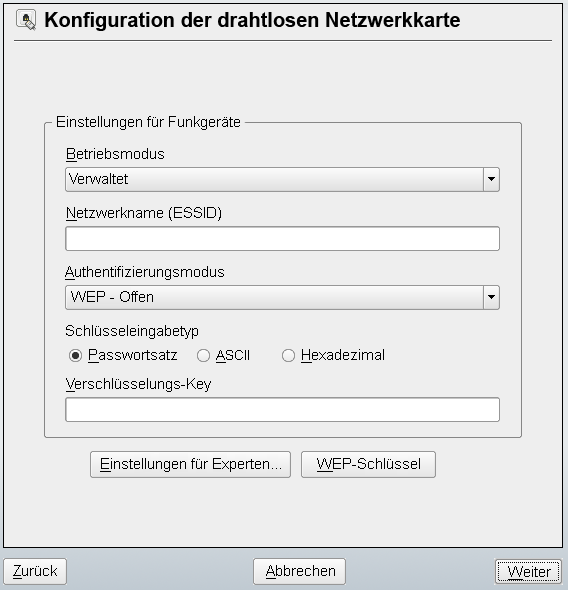
- Betriebsmodus
-
Eine Station kann in drei verschiedenen Modi in ein WLAN integriert werden. Der geeignete Modus hängt vom Netzwerk ab, in dem kommuniziert werden soll: (Peer-to-Peer-Netzwerk ohne Zugriffspunkt), (Netzwerk wird über Zugriffspunkt verwaltet) oder (Ihre Netzwerkkarte soll als Zugriffspunkt verwendet werden). Um einen der WPA-PSK- oder WPA-EAP-Modi zu verwenden, muss der Betriebsmodus auf gesetzt sein.
- Netzwerkname (ESSID)
-
Alle Stationen in einem drahtlosen Netzwerk benötigen dieselbe ESSID zur Kommunikation untereinander. Wenn nichts angegeben ist, kann die Karte automatisch einen Zugriffspunkt auswählen, der möglicherweise von dem von Ihnen vorgesehenen abweicht. Verwenden Sie (Netzwerk-Scan), um eine Liste der verfügbaren Netzwerke zu erhalten.
- Authentifizierungsmodus
-
Wählen Sie eine passende Authentifizierungsmethode für Ihr Netzwerk aus: , , , oder . Bei Auswahl der WPA-Authentifizierung muss ein Netzwerkname (ESSID) festgelegt werden.
- Art der Schlüsseleingabe
-
Die WEP- und WPA-PSK-Authentifizierung verlangt die Eingabe eines Schlüssels. Der Schlüssel muss entweder als , als -String oder als-String eingegeben werden.
- WEP-Schlüssel
-
Geben Sie hier entweder den Standardschlüssel ein oder klicken Sie auf , um das erweiterte Dialogfeld für die Schlüsselkonfiguration zu öffnen. Legen Sie die Länge des Schlüssels auf oder fest. Die Standardeinstellung ist . Im Listenbereich unten im Dialogfeld können bis zu vier verschiedene Schlüssel angegeben werden, die Ihre Station für die Verschlüsselung verwenden soll. Wählen Sie , um einen davon als Standardschlüssel festzulegen. Wenn Sie hier keine Auswahl treffen, verwendet YaST den als erstes eingegebenen Schlüssel als Standardschlüssel. Wenn der Standardschlüssel gelöscht wird, muss einer der anderen Schlüssel manuell als Standardschlüssel gekennzeichnet werden. Klicken Sie auf , um bestehende Listeneinträge zu bearbeiten oder neue Schlüssel zu erstellen. In diesem Fall werden Sie über ein Popup-Fenster dazu aufgefordert, einen Eingabetyp auszuwählen (, oder ). Geben Sie bei Verwendung von ein Wort oder eine Zeichenkette ein, aus der ein Schlüssel mit der zuvor festgelegten Länge erstellt wird. erfordert die Eingabe von 5 Zeichen für einen 64-Bit-Schlüssel und von 13 Zeichen für einen 128-Bit-Schlüssel. Bei geben Sie 10 Zeichen für einen 64-Bit-Schlüssel bzw. 26 Zeichen für einen 128-Bit-Schlüssel in Hexadezimalnotation ein.
- WPA-PSK
-
Um einen Schlüssel für WPA-PSK einzugeben, stehen die Eingabemethoden bzw. zur Auswahl. Im Modus muss die Eingabe 8 bis 63 Zeichen betragen. Im Modus geben Sie 64 Zeichen ein.
- Einstellungen für Experten
-
Mit dieser Schaltfläche wird ein Dialogfeld für die detaillierte Konfiguration der WLAN-Verbindung geöffnet. Normalerweise sollte es nicht erforderlich sein, die vorkonfigurierten Einstellungen zu ändern.
- Channel
-
Die Spezifikation eines Kanals, über den die WLAN-Station arbeiten soll, ist nur in den Modi und erforderlich. Im Modus durchsucht die Karte automatisch die verfügbaren Kanäle nach Zugriffspunkten. Im Modus müssen Sie einen der angebotenen Kanäle (11 bis 14, abhängig von Ihrem Land) für die Kommunikation zwischen Ihrer Station und den anderen Stationen auswählen. Im Modus müssen Sie festlegen, auf welchem Kanal Ihre Karte die Funktionen des Zugriffspunkts anbieten soll. Die Standardeinstellung für diese Option lautet .
- Bitrate
-
Je nach der Leistungsfähigkeit Ihres Netzwerks können Sie eine bestimmte Bitrate für die Übertragung von einem Punkt zum anderen festlegen. Bei der Standardeinstellung, , versucht das System, die höchstmögliche Datenübertragungsrate zu verwenden. Einige WLAN-Karten unterstützen die Festlegung von Bitraten nicht.
- Zugriffspunkt
-
In einer Umgebung mit mehreren Zugriffspunkten kann einer davon durch Angabe der MAC-Adresse vorausgewählt werden.
- Energieverwaltung verwenden
-
Wenn Sie Ihr Notebook unterwegs verwenden, sollten Sie die Akku-Betriebsdauer mithilfe von Energiespartechnologien maximieren. Die Verwendung der Energieverwaltung kann die Verbindungsqualität beeinflussen und die Netzwerklatenz erhöhen.
Klicken Sie auf Weiter
, um die Einrichtung fertig zu stellen. Wenn Sie die WPA-EAP-Authentifizierung gewählt haben, ist ein weiterer Konfigurationsschritt erforderlich, bevor Ihr Arbeitsplatzrechner im WLAN bereitgestellt werden kann. Geben Sie den Berechtigungsnachweis ein, den Sie von Ihrem Netzwerkadministrator erhalten haben. Geben Sie für TLS , , und an. Für TTLS und PEAP sind und erforderlich. Die Optionen und sind optional. YaST sucht unter /etc/cert nach einem Zertifikat. Speichern Sie daher die erhaltenen Zertifikate an diesem Ort und schränken Sie den Zugriff zu diesen Dateien auf 0600 (Lese- und Schreibzugriff des Eigentümers) ein. Klicken Sie auf , um das Dialogfeld für die erweiterte Authentifizierung für die WPA-EAP-Einrichtung aufzurufen. Wählen Sie die Authentifizierungsmethode für die zweite Phase der EAP-TTLS- oder EAP-PEAP-Kommunikation aus. Wenn Sie im vorherigen Dialogfeld TTLS ausgewählt haben, wählen Sie any, MD5, GTC, CHAP, PAP, MSCHAPv1 oder MSCHAPv2. Wenn Sie PEAP ausgewählt haben, wählen Sie any, MD5, GTC oder MSCHAPv2. kann verwendet werden, um die Verwendung einer bestimmten PEAP-Implementierung zu erzwingen, falls die automatisch festgelegte Einstellung für Sie nicht funktioniert.
WICHTIG: Sicherheit in drahtlosen Netzwerken.
Sie sollten unbedingt eine der unterstützten Authentifizierungs- und Verschlüsselungsmethoden für den Schutz Ihres Netzwerks verwenden. Bei nicht verschlüsselten WLAN-Verbindungen können Dritte alle Netzwerkdaten abfangen. Selbst eine schwache Verschlüsselung (WEP) ist besser als gar keine. Weitere Informationen hierzu erhalten Sie in Verschlüsselung und Sicherheit.
30.1.3 Dienstprogramme
Das Paket wireless-tools enthält Dienstprogramme, mit denen Sie Wireless-LAN-spezifische Parameter festlegen und Statistiken abrufen können. Weitere Informationen finden Sie unter http://www.hpl.hp.com/personal/Jean_Tourrilhes/Linux/Tools.html.
kismet (Paket kismet) ist ein Werkzeug zur Netzwerkdiagnose, mit dem Sie den WLAN-Paketverkehr überwachen können. Auf diese Weise können Sie auch etwaige Versuche einer unbefugten Benutzung des Netzwerks durch Dritte feststellen. Weitere Informationen finden Sie unter http://www.kismetwireless.net/ und auf der entsprechenden Handbuchseite.
30.1.4 Tipps und Tricks zur Einrichtung eines WLAN
Mit diesen Tipps können Sie Geschwindigkeit und Stabilität sowie Sicherheitsaspekte Ihres WLAN optimieren.
Stabilität und Geschwindigkeit
Leistungsfähigkeit und Zuverlässigkeit eines drahtlosen Netzwerks hängen in erster Linie davon ab, ob die teilnehmenden Stationen ein sauberes Signal von den anderen Stationen empfangen. Hindernisse, wie beispielsweise Wände, schwächen das Signal erheblich ab. Je weiter die Signalstärke sinkt, desto langsamer wird die Übertragung. Während des Betriebs können Sie die Signalstärke mit dem Dienstprogramm iwconfig in der Kommandozeile (Feld Link-Qualität) oder mit NetworkManager oder KNetworkManager überprüfen. Bei Problemen mit der Signalqualität sollten Sie versuchen, die Geräte an einer anderen Position einzurichten oder die Antennen der Zugriffspunkte neu zu positionieren. Hilfsantennen, die den Empfang erheblich verbessern sind für eine Reihe von PCMCIA-WLAN-Karten erhältlich. Die vom Hersteller angegebene Rate, beispielsweise 54 MBit/s, ist ein Nennwert, der für das theoretische Maximum steht. IN der Praxis beträgt der maximale Datendurchsatz nicht mehr als die Hälfte dieses Werts.
Sicherheit
Wenn Sie ein drahtloses Netzwerk einrichten möchten, sollten Sie bedenken, dass jeder, der sich innerhalb der Übertragungsreichweite befindet, problemlos auf das Netzwerk zugreifen kann, sofern keine Sicherheitsmaßnahmen implementiert sind. Daher sollten Sie auf jeden Fall eine Verschlüsselungsmethode aktivieren. Alle WLAN-Karten und Zugriffspunkte unterstützen WEP-Verschlüsselung. Dieses Verfahren bietet zwar keine absolute Sicherheit, es stellt jedoch durchaus ein Hindernis für mögliche Angreifer dar. WEP ist für den privaten Gebrauch in der Regel ausreichend. WPA-PSK bietet noch größere Sicherheit, es ist jedoch in älteren Zugriffspunkten und Routern mit WLAN-Funktionen nicht implementiert. Auf einigen Geräten kann WPA mithilfe einer Firmware-Aktualisierung implementiert werden. Zudem unterstützt Linux zwar WPA auf den meisten Hardwarekomponenten, jedoch bieten einige Treiber keine WPA-Unterstützung. Wenn WPA nicht verfügbar ist, sollten Sie lieber WEP verwenden, als völlig auf Verschlüsselung zu verzichten. Bei Unternehmen mit erhöhten Sicherheitsanforderungen sollten drahtlose Netzwerke ausschließlich mit WPA betrieben werden.
30.1.5 Fehlersuche
Wenn Ihre WLAN-Karte nicht automatisch erkannt wird, prüfen Sie, ob sie von openSUSE unterstützt wird. Eine Liste der unterstützten WLAN-Netzwerkkarten finden Sie unter http://en.opensuse.org/HCL/Network_Adapters_(Wireless). Wenn Ihre Karte nicht unterstützt wird, ist es möglich, sie mithilfe der Microsoft Windows-Treiber mit Ndiswrapper funktionsfähig zu machen. Ausführliche Informationen hierzu finden Sie unter http://en.opensuse.org/Ndiswrapper.
Wenn Ihre WLAN-Karte nicht reagiert, überprüfen Sie, ob Sie die benötigte Firmware heruntergeladen haben. Weitere Informationen finden Sie in /usr/share/doc/packages/wireless-tools/README.firmware.
Mehrere Netzwerkgeräte
Moderne Laptops verfügen normalerweise über eine Netzwerkkarte und eine WLAN-Karte. Wenn Sie beide Geräte mit DHCP (automatische Adresszuweisung) konfiguriert haben, können Probleme mit der Namenauflösung und dem Standard-Gateway auftreten. Dies können Sie daran erkennen, dass Sie dem Router ein Ping-Signal senden, jedoch nicht das Internet verwenden können. In der Support-Datenbank finden Sie unter http://en.opensuse.org/SDB:Name_Resolution_Does_Not_Work_with_Several_Concurrent_DHCP_Clients einen Artikel zu diesem Thema.
Probleme mit Prism2-Karten
Für Geräte mit Prism2-Chips sind mehrere Treiber verfügbar. Die verschiedenen Karten funktionieren mit den einzelnen Treibern mehr oder weniger reibungslos. Bei diesen Karten ist WPA nur mit dem hostap-Treiber möglich. Wenn eine solche Karte nicht einwandfrei oder überhaupt nicht funktioniert oder Sie WPA verwenden möchten, lesen Sie nach unter /usr/share/doc/packages/wireless-tools/README.prism2.
30.1.6 Weiterführende Informationen
Auf den Internetseiten von Jean Tourrilhes, dem Entwickler der Wireless Tools für Linux finden Sie ein breites Spektrum an nützlichen Informationen zu drahtlosen Netzwerken. Weitere Informationen hierzu finden Sie unter http://www.hpl.hp.com/personal/Jean_Tourrilhes/Linux/Wireless.html.